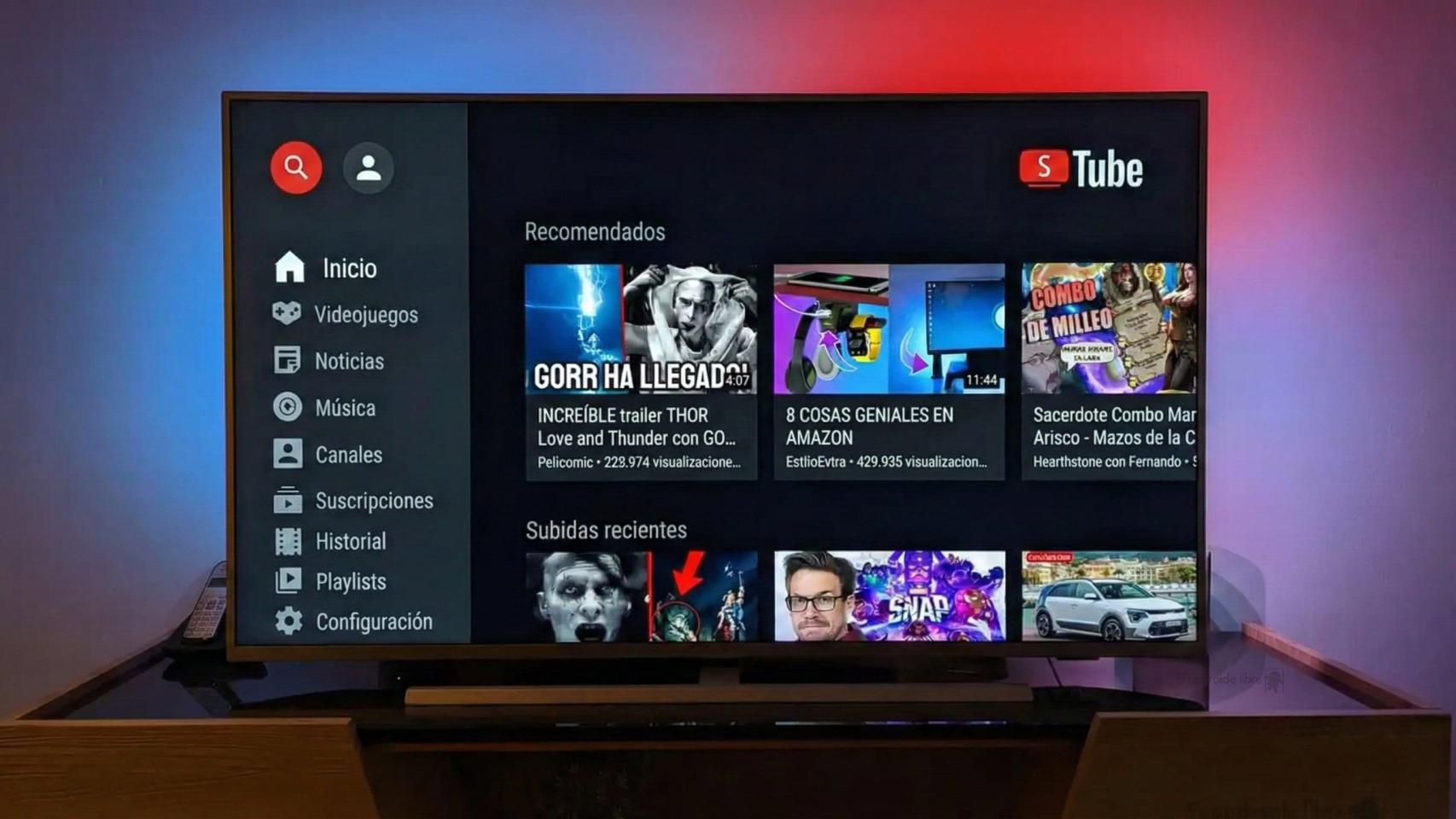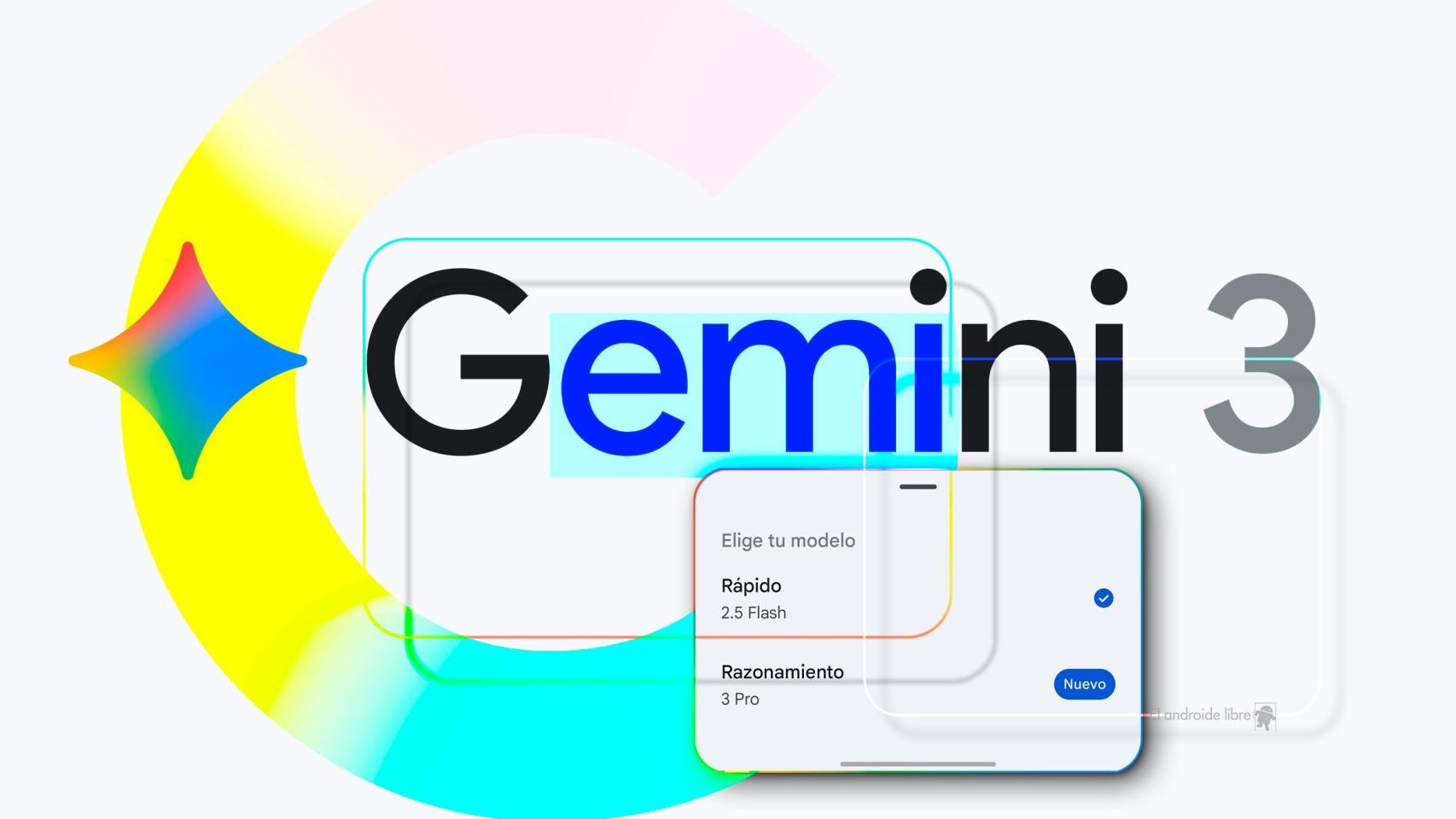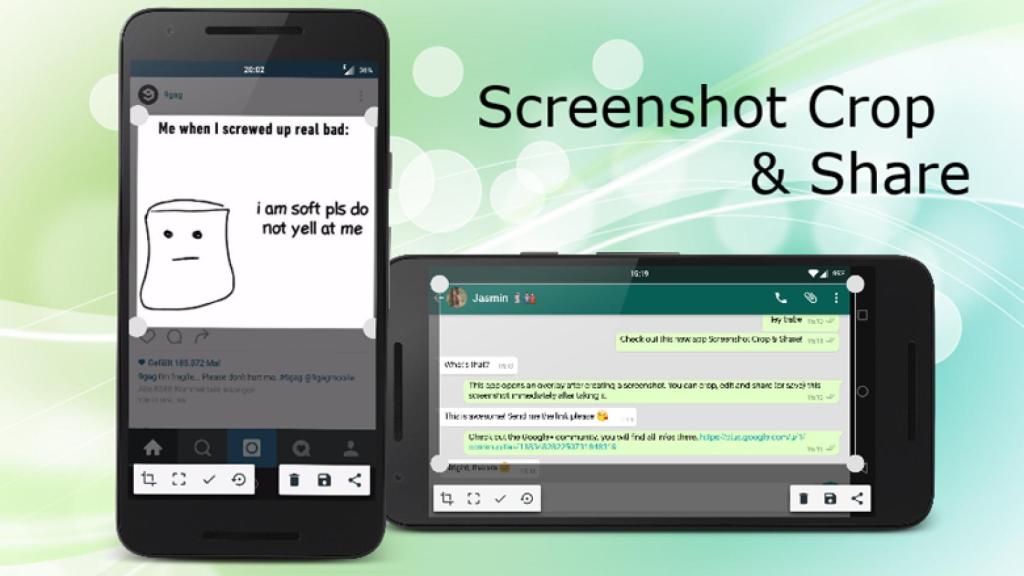
Haz capturas de pantalla, recórtalas y compártelas por WhatsApp desde el mismo menú
Haz capturas de pantalla, recórtalas y compártelas por WhatsApp desde el mismo menú
Olvídate de hacer capturas de pantalla en Android con la interfaz que viene de serie. Screenshot Crop & Share tiene todo lo que necesitas (y mucho más).
Olvídate de hacer capturas de pantalla en Android tal y como estabas acostumbrado hasta ahora. Screenshot Crop & Share es una aplicación que permite inmortalizar el contenido de la pantalla de nuestro móvil o tableta, pero no solamente eso, sino que además también ofrece un importante abanico de opciones adicionales: recortar la imagen, añadir dibujos o texto o compartir el fichero por redes sociales, todo ello integrado de forma nativa en el sistema.
Precisamente es el hecho de que la aplicación se integre de forma nativa en el sistema el que nos ha llevado a recomendarla frente a otras como, por ejemplo, Screenshot Snap. Screenshot Crop & Share es relativamente nueva, pero tiene todo lo que necesita cualquier usuario que vaya a hacer un pantallazo en el móvil.
Screenshot Crop & Share, capturar la pantalla nunca fue tan fácil
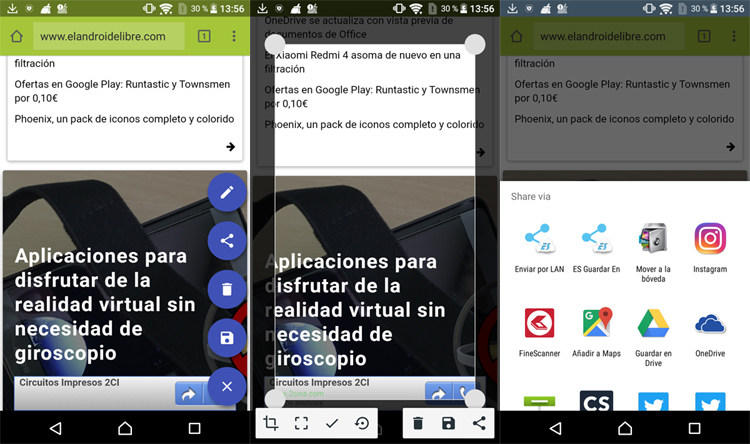
Una vez instalada la aplicación en nuestro dispositivo podemos olvidarnos por completo de Screenshot Crop & Share. A partir del momento en el que realizamos la instalación, la aplicación entrará en escena automáticamente cada vez que hagamos una captura de pantalla en nuestro dispositivo (mediante el método convencional de mantener pulsados a la vez los botones de encendido + inicio o encendido + bajar volumen).
En el momento de tomar una captura de pantalla (un pantallazo, vaya) veremos que en la pantalla se nos desplegará un menú flotante que aparecerá encima de la imagen que acabamos de inmortalizar. Este menú nos permite recortar la captura, rotar la imagen y, lo más interesante de todo, realizar dibujos con total libertad sobre la instantánea. El menú en cuestión se puede ocultar dando dos toques rápidos sobre la pantalla.
Una vez hayamos terminado la edición podemos tanto guardar la imagen en la carpeta de «Screenshots» de nuestro móvil como compartir la imagen a través de cualquiera de las redes que tengamos vinculadas en nuestro dispositivo.